- Muallif Jason Gerald [email protected].
- Public 2024-01-19 22:14.
- Oxirgi o'zgartirilgan 2025-01-23 12:51.
Bu wikiHow sizga qo'shiq faylini (masalan, MP3) bo'sh diskka yozishni o'rgatadi. Agar siz qo'shiqlarni to'g'ridan -to'g'ri diskdan ijro qilmoqchi bo'lsangiz, iTunes yoki Windows Media Player yordamida diskni yoqishingiz kerak bo'ladi. Bundan tashqari, Windows yoki Mac -ning asosiy sozlamalari yordamida musiqiy fayllarni (boshqa fayllar bilan birga) oddiy diskka yozish mumkin.
Qadam
4 -usul 1: iTunes yordamida audio CD yaratish

Qadam 1. Sizda audio CD borligiga ishonch hosil qiling
Ovozli kompakt -disklarning oddiy CD -lardan farqi shundaki, ular CD -pleer yoki stereo qurilmaga joylashtirilganda avtomatik ravishda ovozni ijro etadi. Bo'sh disk sotib olayotganda, paket tavsifida "yozib olinadigan" yoki "audio" belgisini qidiring.

Qadam 2. Agar kerak bo'lsa, DVD diskini oling
Mac va Windows kompyuterlarining ko'pchiligida kompakt disklarni joylashtirish uchun ishlatilishi mumkin bo'lgan optik disk (DVD disk yoki DVD disk deb ham atalmaydi) mavjud emas. Bu shuni anglatadiki, siz USB optik diskini sotib olishingiz kerak. Siz uni texnologik do'konlarda yoki Internetda sotib olishingiz mumkin.
- Agar sizning kompyuteringiz optik disk bilan jihozlangan bo'lsa, diskda yoki uning yonida "DVD" so'zini qidiring. Agar "DVD" yozilmagan bo'lsa, diskda CD yoqilmaydi, shuning uchun siz tashqi disk sotib olishingiz kerak bo'ladi.
- Siz foydalanayotgan optik diskda CD yozish imkoniyati borligiga ishonch hosil qiling. Bu xususiyat odatda mahsulot tavsifida qayd etiladi.
- Agar siz Mac kompyuter/noutbukdan foydalanayotgan bo'lsangiz, sizga USB-C optik drayveri yoki USB 3.0-dan USB-C adapteri kerak bo'ladi.

Qadam 3. Ovozli CDni DVD haydovchiga joylashtiring
Diskni DVD disk tepsisiga joylashtiring (yorlig'i yuqoriga qaragan holda), keyin tepsini yoping.
Qadam 4. iTunes -ni oching
Bu ilova belgisi oq fonda rangli musiqiy notaga o'xshaydi.
Qadam 5. bosing Fayl
Bu iTunes oynasining yuqori chap burchagida (Windows) yoki ekranning yuqori chap burchagida (Mac). Shundan so'ng, ochiladigan menyu ko'rsatiladi.
Qadam 6. Yangi -ni tanlang
Bu ochiladigan menyuning yuqori qismida Fayl ”.
Qadam 7. Pleylistlarni bosing
Bu variant ochilish oynasida " Yangi " ITunes oynasining yon panelida matnli maydon paydo bo'ladi.
Qadam 8. Pleylist nomini kiriting
Kerakli pleylist nomini kiriting va Enter tugmasini bosing. Shundan so'ng, iTunes oynasining chap yon panelida pleylist yaratiladi.
Qadam 9. Pleylistga qo'shiqlar qo'shing
Kutubxonadagi qo'shiqlarni bosing va ilgari yaratilgan pleylist nomiga torting, so'ng ularni qo'ying. Siz buni alohida bajarishingiz yoki qo'shiqlarni bosish paytida Ctrl yoki Buyruqni bosib ushlab turish orqali bir nechta qo'shiqni tanlashingiz mumkin.
- Agar siz hali kutubxona ko'rinishiga kirmagan bo'lsangiz, "tugmasini bosing. Qo'shiqlar "Kutubxona" sarlavhasi ostida qo'shiqlar ro'yxatini ko'rish mumkin.
- Oddiy audio diskka umumiy davomiyligi 80 minut bo'lgan musiqani qo'shishingiz mumkin.
Qadam 10. Pleylistni tanlang
Pleylistga umumiy uzunligi 80 minut (yoki undan kam) qo'shiqlarni qo'shgandan so'ng, ro'yxatni ochish uchun bosing.
Qadam 11. "Burn" menyusini oching
Menyuni bosing " Fayl "Ni yana bir marta bosing va keyin" variantini bosing. Pleylistlarni diskka yozish "Ochiladigan menyu ustida. Shundan so'ng, yangi oyna ochiladi.
12 -qadam "Audio CD" katagiga belgi qo'ying
Bu maydon menyuning o'rtasida paydo bo'ladi.
Qadam 13. Burn ni bosing
Bu menyuning pastki qismida. Shundan so'ng, iTunes qo'shiqlarni pleylistdan CDga yozib oladi.
Bu jarayon har bir qo'shiq uchun yarim daqiqa davom etishi mumkin, shuning uchun siz sabrli bo'lishingiz kerak

Qadam 14. CDni chiqarib oling
Yonish jarayoni tugagandan so'ng, siz diskni optik diskdan olib tashlashingiz va uni sinab ko'rish uchun stereo (yoki boshqa kompyuterda) ijro etishga urinib ko'rishingiz mumkin.
4 -usul 2: Windows Media Player yordamida audio CD yaratish

Qadam 1. Sizda audio CD borligiga ishonch hosil qiling
Ovozli kompakt -disklarning oddiy CD -lardan farqi shundaki, ular CD -pleer yoki stereo qurilmaga joylashtirilganda avtomatik ravishda ovozni ijro etadi. Bo'sh disk sotib olayotganda, paket tavsifida "yozib olinadigan" yoki "audio" belgisini qidiring.

Qadam 2. Agar kerak bo'lsa DVD diskini oling
Aksariyat Mac va Windows kompyuterlarida kompakt disklarni joylashtirish uchun ishlatilishi mumkin bo'lgan optik disk (DVD disk yoki DVD disk deb ham atalmaydi) mavjud emas. Bu shuni anglatadiki, siz USB optik diskini sotib olishingiz kerak. Siz uni texnologik do'konlarda yoki Internetda sotib olishingiz mumkin.
- Agar sizning kompyuteringiz optik disk bilan jihozlangan bo'lsa, diskda yoki uning yonida "DVD" so'zini qidiring. Agar "DVD" yozilmagan bo'lsa, diskda CD yoqilmaydi, shuning uchun siz tashqi disk sotib olishingiz kerak bo'ladi.
- Siz foydalanayotgan optik diskda CD yozish imkoniyati borligiga ishonch hosil qiling. Bu xususiyat odatda mahsulot tavsifida qayd etiladi.
- Agar siz Mac kompyuter/noutbukdan foydalanayotgan bo'lsangiz, sizga USB-C optik drayveri yoki USB 3.0-dan USB-C adapteri kerak bo'ladi.

Qadam 3. Ovozli CDni DVD haydovchiga joylashtiring
Diskni DVD disk tepsisiga joylashtiring (yorlig'i yuqoriga qaragan holda), keyin tepsini yoping.
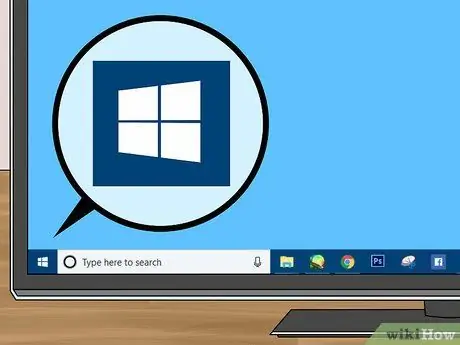
Qadam 4. "Ishga tushirish" menyusini oching
Ekranning pastki chap burchagidagi Windows logotipini bosing.
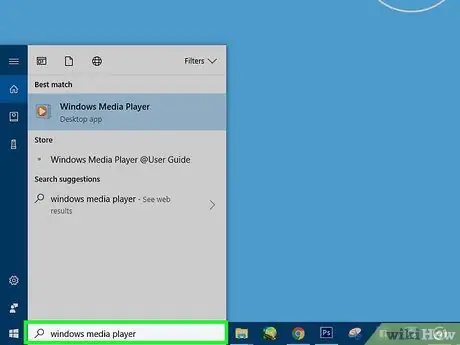
Qadam 5. Windows media player yozing
Shundan so'ng, kompyuter Windows Media Player dasturini qidiradi.
Hamma Windows 10 kompyuterlarida Windows Media Player dasturi o'rnatilgan emas. Bundan tashqari, endi Windows Media Player dasturini Microsoft veb -saytidan yuklab olmaysiz. Agar kompyuteringizda Windows Media Player o'rnatilgan bo'lmasa, iTunes -dan foydalanishingiz kerak bo'ladi
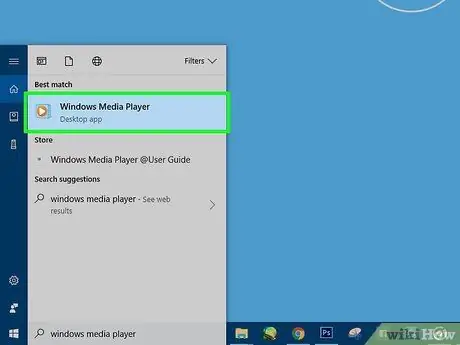
Qadam 6. Windows Media Player -ni bosing
Bu "Ishga tushirish" oynasining yuqori qismidagi ko'k, to'q sariq va oq ikonka.
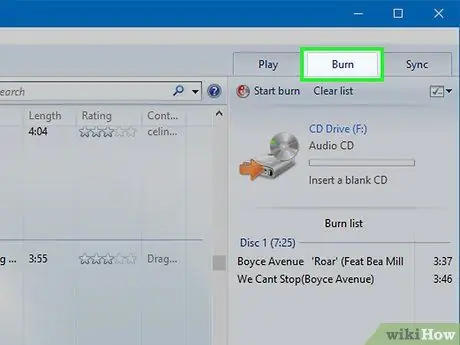
Qadam 7. Burn yorlig'ini bosing
Bu yorliq dastur oynasining yuqori o'ng burchagida joylashgan.
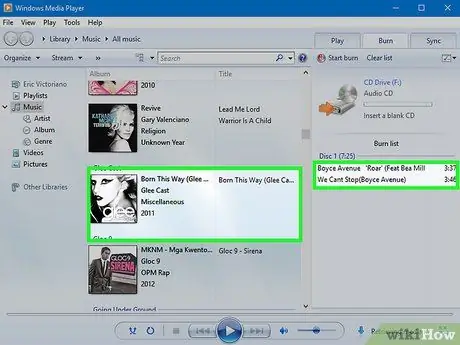
Qadam 8. CDga musiqa qo'shing
Yonmoqchi bo'lgan qo'shiqlarni bosing va Windows Media Player oynasining o'ng tomonidagi "Yonish" yon paneliga torting.
- Agar siz har bir qo'shiqni ko'ra olmasangiz, "yorlig'ini bosing. Musiqa "Birinchisi - derazaning chap tomonida.
- Umumiy uzunligi 70 minut bo'lgan audio fayllarni qo'shishingiz mumkin, shuning uchun Windows Media Player ovozni ikkinchi diskka ajratishi shart emas.
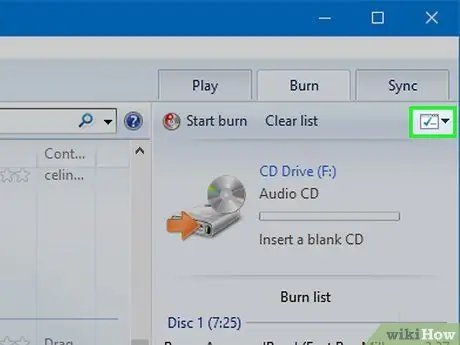
Qadam 9. "Menyu" belgisini bosing
Yashil tasdiq belgisi bilan oq quti belgisini tanlang. Bu belgi "yorlig'i ostida Sinxronlash "Yonish" bo'limida. Bir marta bosilganda, ochiladigan menyu paydo bo'ladi.
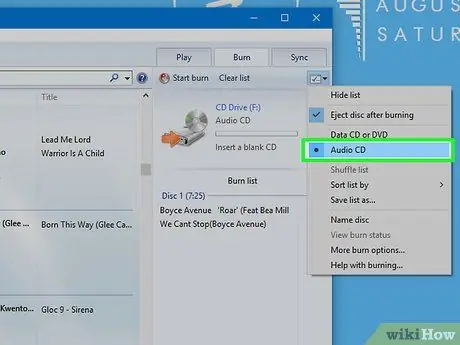
Qadam 10. "Audio CD" variantini tekshiring
U ochiladigan menyuning yuqori qismida joylashgan.
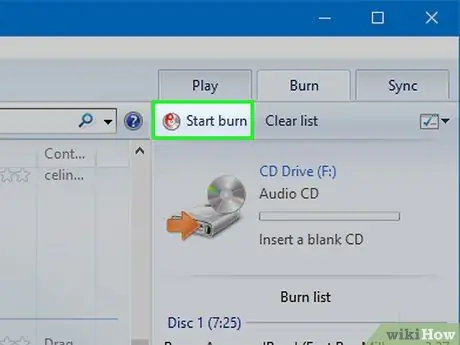
Qadam 11. Yonishni boshlash -ni bosing
U "Yonish" bo'limining yuqori chap burchagida joylashgan. Qo'shilgan qo'shiqlar CDga yoziladi.
Yonish jarayoni haydovchi tezligiga qarab bir necha daqiqa davom etishi mumkin

Qadam 12. CDni chiqarib oling
Yonish jarayoni tugagandan so'ng, siz diskni optik diskdan olib tashlashingiz va uni sinab ko'rish uchun stereo (yoki boshqa kompyuterda) ijro etishga urinib ko'rishingiz mumkin.
3 -usul 4: Windows -da saqlash diskini yaratish

Qadam 1. Sizda bo'sh CD borligiga ishonch hosil qiling
Agar disk bo'sh bo'lsa, siz CD-R yoki CD-RW diskidan foydalanishingiz mumkin.

Qadam 2. Agar kerak bo'lsa, DVD diskini oling
Mac va Windows kompyuterlarining ko'pchiligida kompakt disklarni joylashtirish uchun ishlatilishi mumkin bo'lgan optik disk (DVD disk yoki DVD disk deb ham atalmaydi) mavjud emas. Bu shuni anglatadiki, siz USB optik diskini sotib olishingiz kerak. Siz uni texnologik do'konlarda yoki Internetda sotib olishingiz mumkin.
- Agar sizning kompyuteringiz optik disk bilan jihozlangan bo'lsa, diskda yoki uning yonida "DVD" so'zini qidiring. Agar "DVD" yozilmagan bo'lsa, diskda CD yoqilmaydi, shuning uchun siz tashqi disk sotib olishingiz kerak bo'ladi.
- Siz foydalanayotgan optik diskda CD yozish imkoniyati borligiga ishonch hosil qiling. Bu xususiyat odatda mahsulot tavsifida qayd etiladi.
- Agar siz Mac kompyuter/noutbukdan foydalanayotgan bo'lsangiz, sizga USB-C optik drayveri yoki USB 3.0-dan USB-C adapteri kerak bo'ladi.

Qadam 3. Ovozli CDni DVD haydovchiga joylashtiring
Diskni DVD disk tepsisiga joylashtiring (yorlig'i yuqoriga qaragan holda), keyin tepsini yoping.
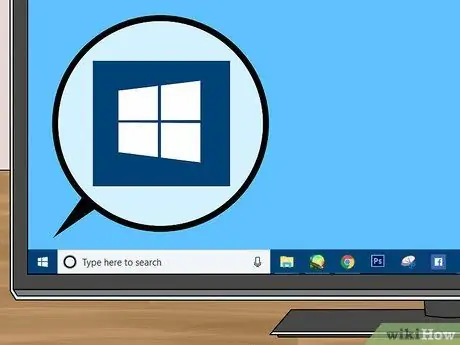
Qadam 4. "Ishga tushirish" menyusini oching
Ekranning pastki chap burchagidagi Windows logotipini bosing.
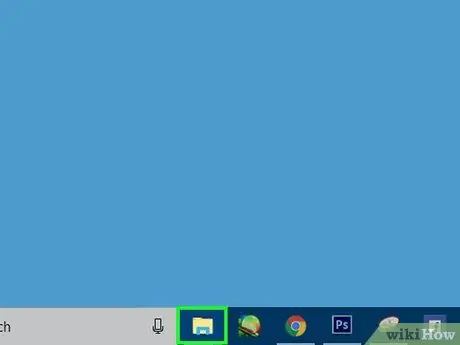
Qadam 5. Fayl Explorer -ni oching
"Ishga tushirish" oynasining pastki chap burchagidagi papka belgisini bosing.
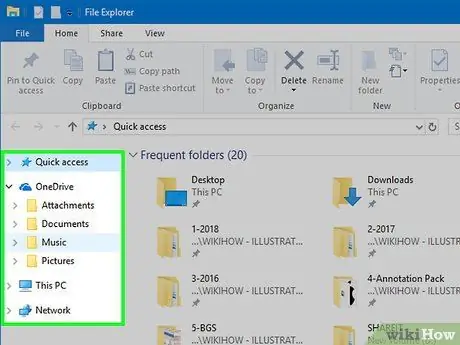
Qadam 6. Fayl joylashuvini tanlang
Oynaning chap tomonida yozmoqchi bo'lgan musiqa faylini o'z ichiga olgan papkani bosing.
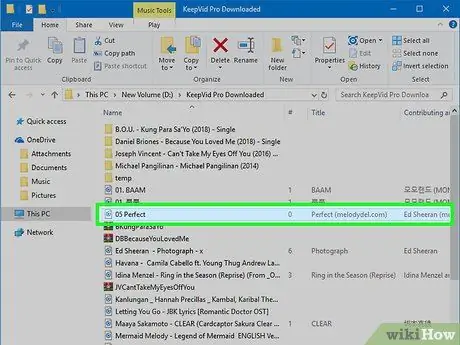
Qadam 7. Yonish uchun faylni tanlang
Kursorni yozmoqchi bo'lgan fayllar ustiga bosing va harakatlantiring yoki nusxa ko'chirmoqchi bo'lgan har bir qo'shiqni bosish paytida Ctrl tugmachasini bosib ushlab turing.
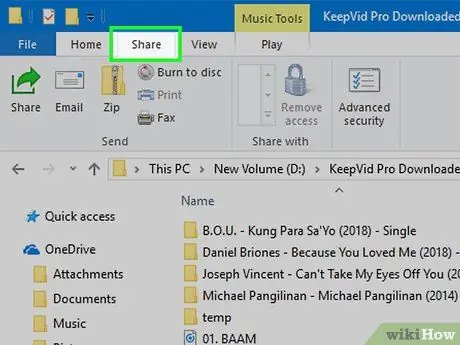
Qadam 8. bosing Share
Bu derazaning chap yuqori burchagida. Shundan so'ng, Fayl Explorer oynasining yuqori qismida asboblar paneli paydo bo'ladi.
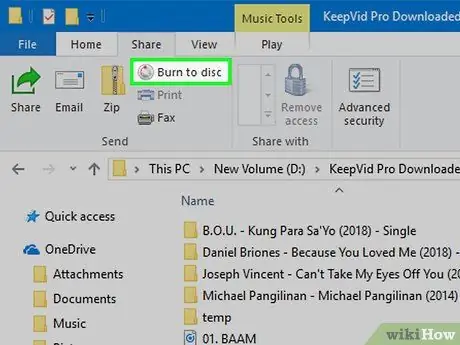
Qadam 9. Diskka yozish -ni bosing
Bu parametr "Yuborish" asboblar paneli bo'limida. Shundan so'ng, qalqib chiquvchi oyna paydo bo'ladi.
Qadam 10. Burn ni bosing
Bu ochilgan oynaning pastki qismida.
Qadam 11. So'ralganda Finish tugmasini bosing
Yozish jarayoni tugadi va (vaqti -vaqti bilan) disk yoqilgan diskdan chiqariladi. Sizning musiqiy fayllaringiz hozir CDda.
4 -usul 4: Mac -da saqlash diskini yaratish

Qadam 1. Sizda bo'sh CD borligiga ishonch hosil qiling
Agar disk bo'sh bo'lsa, siz CD-R yoki CD-RW diskidan foydalanishingiz mumkin.

Qadam 2. Agar kerak bo'lsa, DVD diskini oling
Mac va Windows kompyuterlarining ko'pchiligida kompakt disklarni joylashtirish uchun ishlatilishi mumkin bo'lgan optik disk (DVD disk yoki DVD disk deb ham atalmaydi) mavjud emas. Bu shuni anglatadiki, siz USB optik diskini sotib olishingiz kerak. Siz uni texnologik do'konlarda yoki Internetda sotib olishingiz mumkin.
- Agar sizning kompyuteringiz optik disk bilan jihozlangan bo'lsa, diskda yoki uning yonida "DVD" so'zini qidiring. Agar "DVD" yozilmagan bo'lsa, diskda CD yoqilmaydi, shuning uchun siz tashqi disk sotib olishingiz kerak bo'ladi.
- Siz foydalanayotgan optik diskda CD yozish qobiliyati borligiga ishonch hosil qiling. Bu xususiyat odatda mahsulot tavsifida qayd etiladi.
- Agar siz Mac kompyuter/noutbukdan foydalanayotgan bo'lsangiz, sizga USB-C optik drayveri yoki USB 3.0-dan USB-C adapteri kerak bo'ladi.

Qadam 3. CDni DVD haydovchiga joylashtiring
Diskni DVD disk tepsisiga joylashtiring (yorlig'i yuqoriga qaragan holda), keyin tepsini yoping.
Qadam 4. Open Finder
Kompyuterning Dock -da paydo bo'ladigan ko'k yuz belgisini bosing. Shundan so'ng Finder oynasi ochiladi.
Qadam 5. Fayllarni saqlash papkasini tanlang
Oynaning chap tomonidagi papkani bosing. Bu papka siz CDga yozmoqchi bo'lgan musiqiy fayllarni yaratadigan papka.
Qadam 6. Yonmoqchi bo'lgan qo'shiqlarni tanlang
Yozmoqchi bo'lgan fayllar ustiga kursorni suring va sudrab olib boring yoki yozmoqchi bo'lgan har bir qo'shiqni bosish paytida Buyruqni bosib ushlab turing.
Qadam 7. Tanlangan qo'shiqlardan nusxa ko'chiring
Bosing " Tahrirlash Mac menyusi satrida "ni tanlang, so'ng" ni tanlang. Elementlarni nusxalash "Ko'rsatiladigan ochiladigan menyudan.
Bundan tashqari, fayllarni nusxalash uchun Command+C tugmalar birikmasini bosishingiz mumkin
Qadam 8. CD -ni oching
Finder oynasining chap yon panelidagi CD nomini bosing yoki kompyuter ish stolida CD ni ikki marta bosing.
Qadam 9. Qo'shiqlarni diskka joylashtiring
Menyuni yana bosing Tahrirlash "va tanlang" Elementlarni joylashtirish "Ochiladigan menyudan.
Bundan tashqari, faylni joylashtirish uchun Command+V tugmalar birikmasini bosishingiz mumkin
Qadam 10. Fayl -ni bosing
Bu menyu opsiyasi ekranning yuqori chap burchagida joylashgan. Shundan so'ng, ochiladigan menyu ko'rsatiladi.
Qadam 11. Burn ni bosing
Bu variant ochiladigan menyuda Fayl ”Va yonidagi CD nomi yozilgan.
Qadam 12. so'ralganda Burn ni bosing
Bu ochilgan oynaning pastki qismida. Musiqa fayllari CDga yozila boshlaydi.
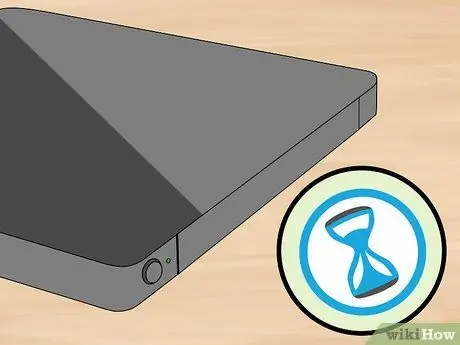
Qadam 13. Yonish jarayoni tugaguncha kutib turing
Tugatgandan so'ng sizdan "tugmasini bosish talab qilinadi. OK " Bu vaqtda siz diskni diskdan xavfsiz chiqarib olishingiz mumkin. Endi sizning musiqiy fayllaringiz kompakt diskda saqlanadi.






